php小編魚仔為您帶來關於PS模糊工具的使用教學。 PS模糊工具是一項常見的影像處理技術,能夠在照片中創造出柔和的效果,增加畫面的美感和視覺效果。透過本教程,您將學會如何正確使用PS模糊工具,為您的照片添加更多的藝術感和視覺吸引力。讓我們一起來探索吧!
1.雙擊開啟想要模糊處理的PS圖片文件,然後在介面左側工具箱中可以找到模糊工具(如圖所示)。
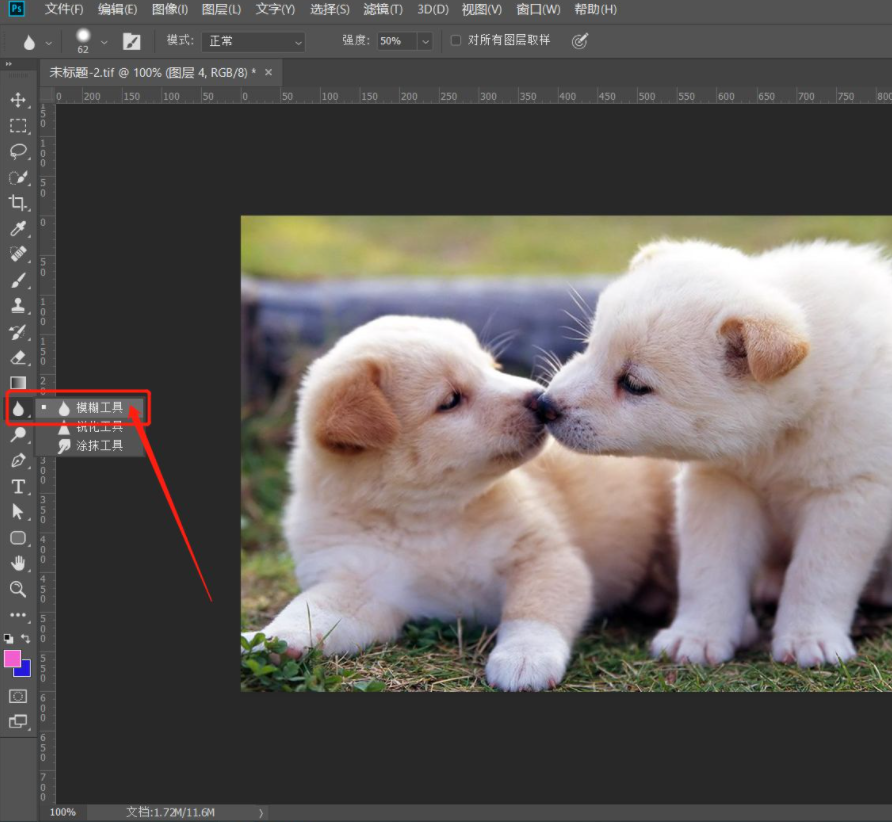
2.選擇模糊工具後,按住滑鼠左鍵在影像上塗抹,可以使對應位置像素進行模糊效果(如圖所示)。
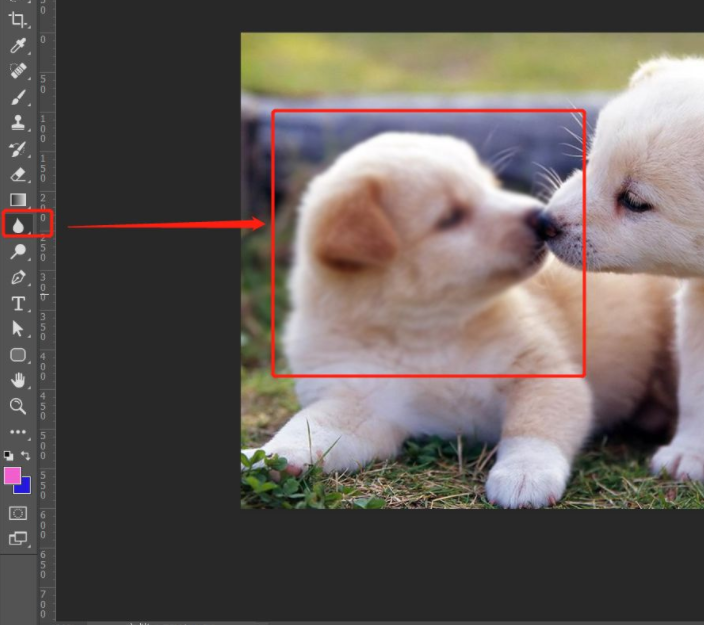
3.點選屬性列上【畫筆預設】和【畫筆設定】標識,可以調整畫筆大小、硬度和形狀動態等參數。一般使用預設值,多數時候只需要調整這裡的畫筆大小(如圖)。
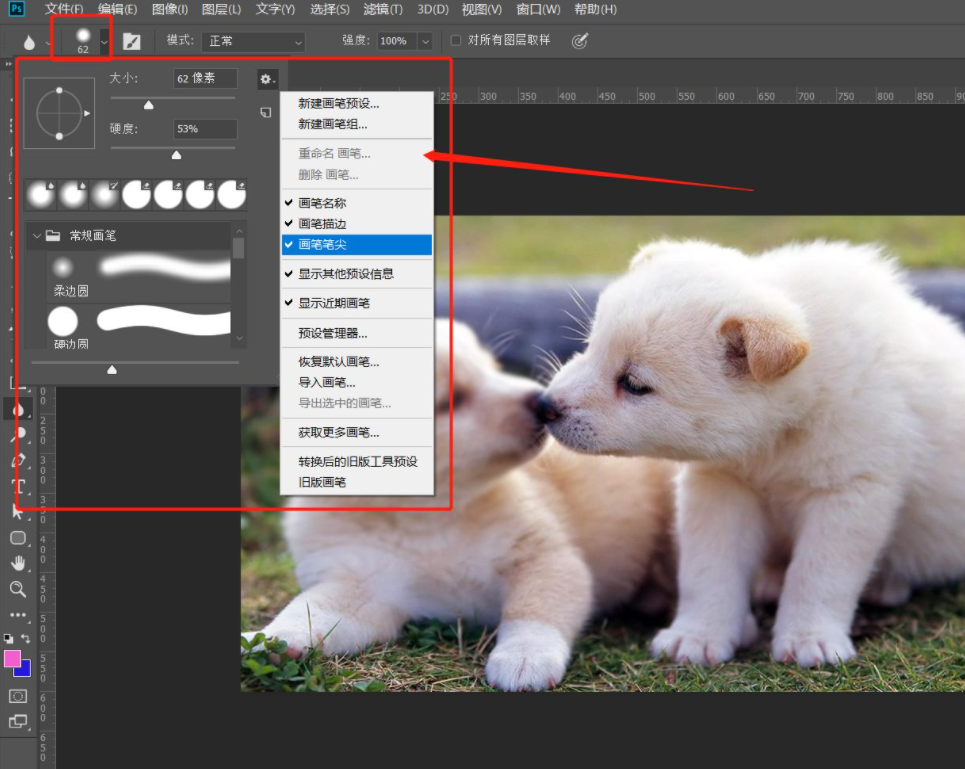
4.在模式下拉框中有7種模式可以進行選擇,選擇不同模式,模糊工具在模糊的同時也會產生相應的疊加效果,當選擇變亮時,可以看到塗抹區域被模糊的同時也更亮了(如圖所示)。
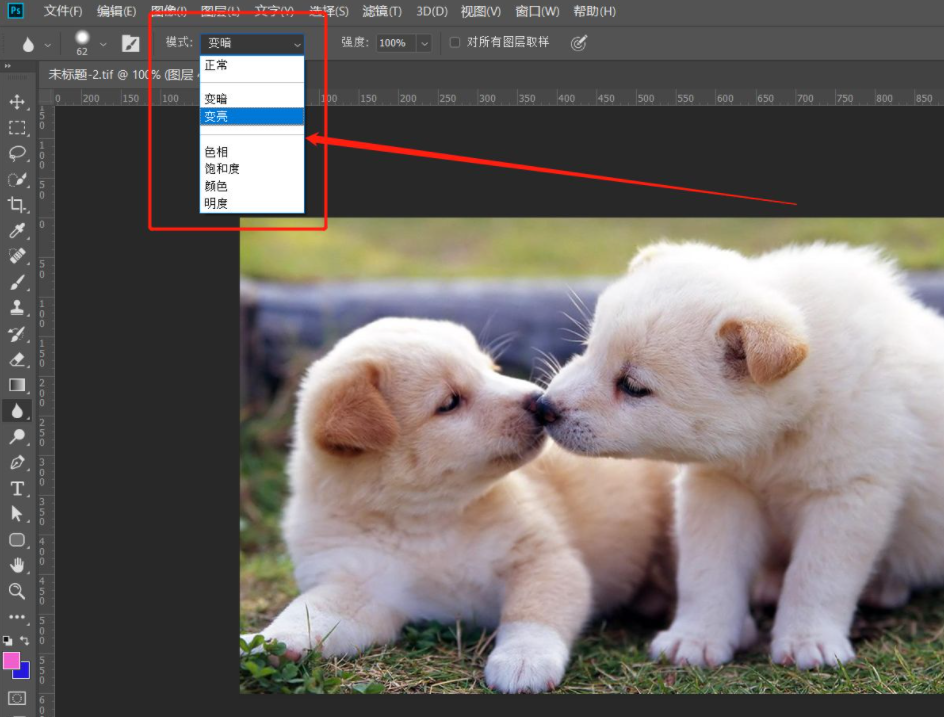
5.調整強度滑塊,數值越大,模糊的強度也越大,反之,模糊程度就越小(如圖)。
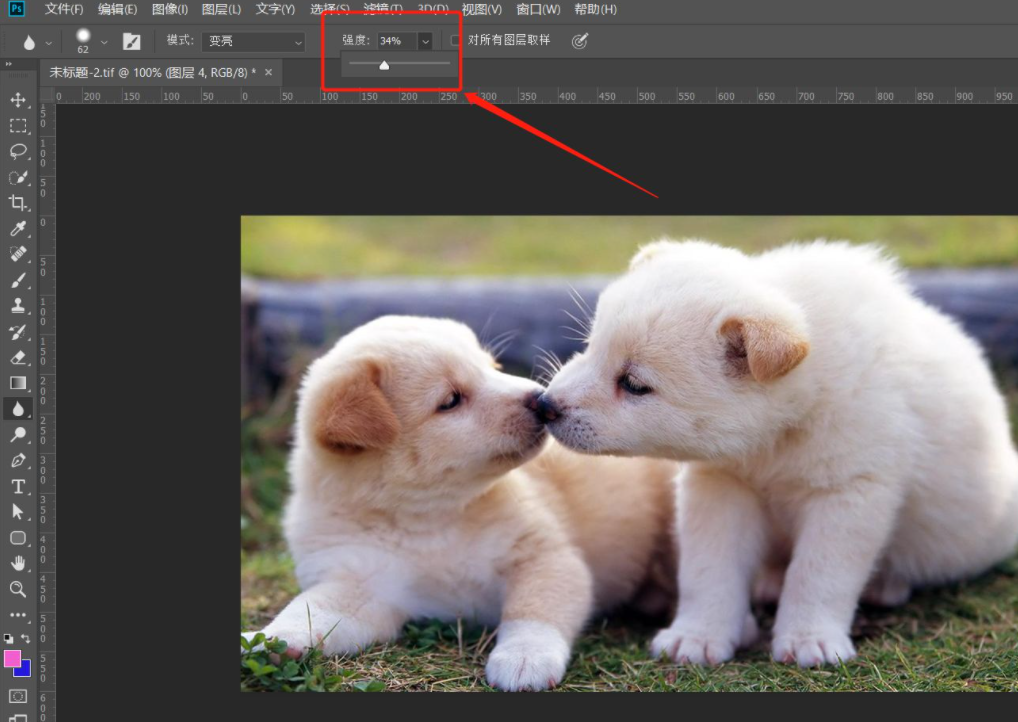
6.最後勾選【對所有圖層取樣】可以同時模糊多個可見圖層,且被模糊的影像只在當前圖層哦(如圖所示)。
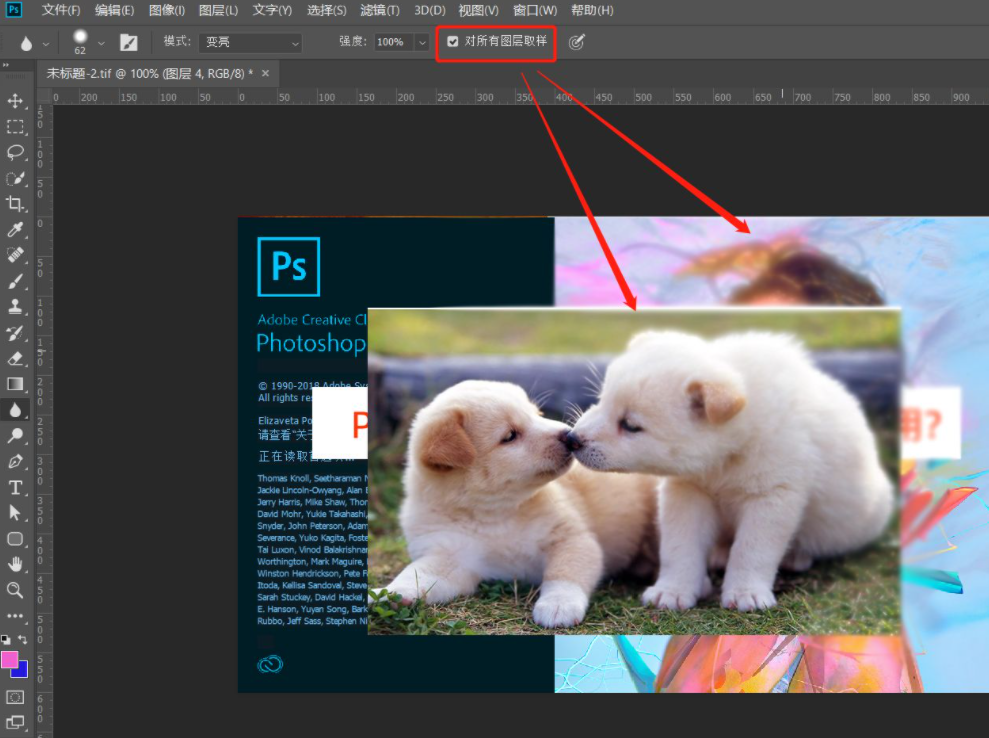
上面就是小編為大家帶來的ps模糊工具怎麼用的全部內容,希望對大家能夠有所幫助喔。
以上是ps模糊工具怎麼用-ps模糊工具使用教學課程的詳細內容。更多資訊請關注PHP中文網其他相關文章!




